갤럭시 버즈 라이브, 액티브 노이즈 캔슬링 사용 방법
- 날짜 2022-08-31
- 조회수 177,726
갤럭시 버즈 라이브의 액티브 노이즈 캔슬링은 버스나 지하철, 비행기 소음과 같은 저대역 소음은 차단해 주며 안내 방송과 같은 주요 정보는 놓치지 않고 확인할 수 있게 해줍니다.
아래 내용을 확인하기 전에 기기가 최신 소프트웨어로 업데이트 되어 있는지 확인이 필요합니다.
- 1. 설정에서 소프트웨어 업데이트를 선택합니다.
- 2. 다운로드 및 설치를 선택합니다.
- 3. 화면에 표시되는 내용에 따라 진행하면 됩니다.
액티브 노이즈 캔슬링 기능 안내 및 사용하기
주변 소음 때문에 볼륨을 크게 해서 음악을 들었다면 액티브 노이즈 캔슬링 기능을 활성화하여 소음은 차단하고 온전히 사운드에만 집중할 수 있습니다.
음향 전문 브랜드 AKG의 균형 잡힌 사운드와 기존 모델보다 더 커진 12mm스피커, 고음부터 저음까지 풍부하게 사운드를 전달하는 베이스 덕트(Bass Duct)으로 입체감 있는 음악을 감상할 수 있습니다.
스마트폰의 Galaxy Wearable 앱에서 설정(켜기) 확인하기
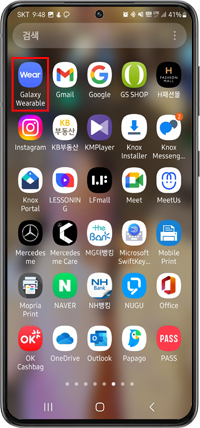
① Galaxy Wearable 앱 실행
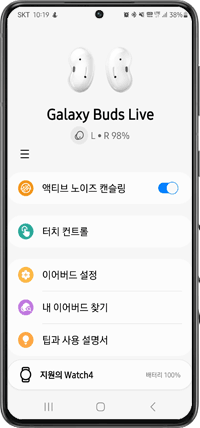
② 액티브 노이즈 캔슬링→ 켜기
갤럭시 버즈 라이브에서 노이즈 캔슬링 설정(켜기)하기
각 이어버드의 길게 누르기 프리셋 기능을 선택하여 액티브 노이즈 캔슬링 기능을 빠르고 편리하게 실행할 수 있습니다.
참고 : 이어버드로 해당 기능을 실행하려면 Galaxy Wearable 앱 실행 → 터치 컨트롤 → 길게 누르기(왼쪽/오른쪽 중 선택) → 액티브 노이즈 캔슬링 실행이 설정되어 있어야 합니다.
아래의 진행 방법을 참고해 주세요.
액티브 노이즈 캔슬링으로 길게 누르기 프리셋 기능 설정하기
길게 누르기 프리셋 기능으로 빠르고 편리하게 액티브 노이즈 캔슬링을 활성화 할 수 있습니다.
- 1. 웨어러블 앱을 실행하고, 터치로 이어버드 사용하기를 선택합니다.
- 2. 길게 누르기 아래에서 왼쪽 또는 오른쪽을 선택합니다.
- 3. 액티브 노이즈 캔슬링을 선택합니다.
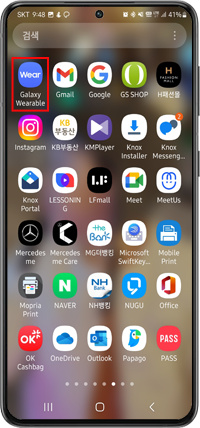
① Galaxy Wearable 앱
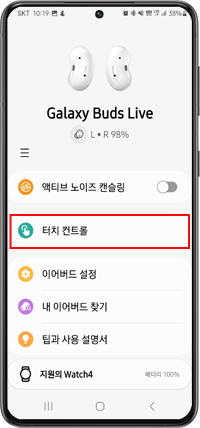
② 터치 컨트롤
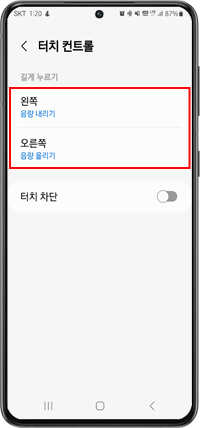
③ 왼쪽/오른쪽 선택
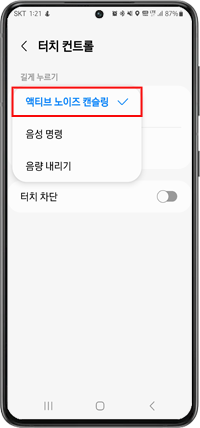
④ 액트브 노이즈 캔슬링→ 체크
양쪽 이어버드의 소리가 다르고 한 쪽 이어버드에서만 소음이 들리면 어떻게 하나요?
액티브 노이즈 캔슬링이 활성화되어 있는 동안 이어버드가 귀에 올바르게 장착되어 있지 않거나 주변 환경에 따라 특정 소리가 크게 들릴 수 있습니다.
- 1. 올바르게 장착되어 있는지 확인하기
- 이어버드의 방향을 확인하고 하단(스피커 부문)이 귀 아래쪽을 향하도록 합니다.
- 이어버드의 하단을 귀 아래쪽에 밀어 넣은 후 상단을 귀 위쪽에 밀어 넣고, 귀에 꼭 맞을 수 있도록 조절합니다.
- 피커가 안쪽을 향하도록 양쪽 이어버드를 귀에 장착합니다.
- 2. 사용 후 이어버드를 깨끗하게 관리하기
스피커와 공기 덕트에 이물질이 쌓이면 양쪽 이어버드의 소리가 다르거나 오디오 품질이 저하될 수 있습니다. 깨끗하고 물기가 없는 부드러운 브러시, 면봉 등을 이용해 귀지 등의 이물질을 제거해야 합니다.- 이어버드 사용 후에는 부드럽고 마른 천을 사용해 닦아 줍니다.
- 이어버드를 건조한 상태로 유지하고, 이어버드에 액체가 닿거나 들어가지 않도록 주의해야 합니다.
- 스피커와 공기 덕트에 이물질이 쌓이지 않도록 정기적으로 청소해야 합니다.
- 3. 최신 소프트웨어로 업데이트 하기
모바일 기기와 모바일 기기의 소프트웨어, 갤럭시 버즈 라이브 소프트웨어 등 모든 소프트웨어가 최신 버전인지 확인해야 합니다. - 갤럭시 웨어러블 앱을 포함한 모든 소프트웨어를 최신 버전으로 업데이트 하는 것이 좋습니다.
사용 중 문의 사항이나 오류가 발생된다면, 삼성 멤버스 앱의 문의하기 나 오류 보내기를 통해서 도움을 받을 수 있습니다.
갤럭시 버즈 라이브 기기 검색이 안될 경우 조치 방법
• 팝업 창이 나타나지 않을 경우 SmartThings 앱을 최신 버전으로 업데이트 하면 됩니다.
• Android 7.1.1 이상을 지원하는 SmartThings 앱이 설치된 삼성 모바일 기기에서만 연결 팝업 창이 나타납니다.
• 이어버드와 모바일 기기가 연결되지 않거나, 연결 팝업 창이 나타나지 않거나 또는 모바일 기기에서 이어버드가 검색되지 않을 경우 이어버드를 착용한 후 양쪽 이어버드를 동시에 길게 터치하여 수동으로 블루투스 페어링 모드로 진입하면 됩니다.
• 삼성 계정으로 로그인한 모바일 기기에 이어버드를 연결한 경우 동일한 삼성 계정을 사용하고 있는 다른 모바일 기기에도 이어버드 페어링 정보가 동기화되어 다시 처음부터 페어링 하지 않아도 됩니다.
참고 : 이미지 및 설정 메뉴는 모델 및 소프트웨어 버전에 따라 상이할 수 있습니다.